Microsoft OfficeのWordやExcelに搭載されているクリップアートやワードアートなどの画像データをAutoCAD(/LT)の図面上にコピーする方法をご紹介します。
この方法を使うと、クリップアートの輪郭線をAutoCADのポリラインとしてコピーされるのでAutoCAD(/LT)上で編集することができます。
コピー元のクリップアートは、輪郭の座標情報を持っている”ベクターデータ”である必要があります。
Windows標準付属の”ペイント”などの塗り潰して作成する”ラスターデータ”は座標情報を持っていないので、この方法は使用できません。
note
AutoCAD2008以降、AutoCAD LT2008以降
対象バージョン
手順
1 – Word上の図をコピーする
AutoCADへコピーしたいクリップアートをWordに配置して、[編集]-[コピー]メニューでコピーします。

2 – [形式を選択して貼り付け]メニューを選択
コピーした図を貼り付けたいAutoCADの図面を開いて、[編集]-[形式を選択して貼り付け]メニューを選択します。
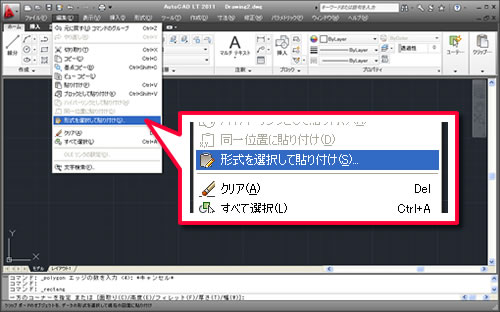
3 – [AutoCAD LT 図形]を選択
[貼り付け]-[AutoCAD LT 図形]を選択して、[OK]ボタンを選択します。

4 – 図が貼り付けられる
Wordでコピーした図形がポリラインに変換されて、AutoCADの図面上に貼り付けられます。
塗り潰してあった色情報はコピーできませんが、輪郭情報をコピーすることができす。
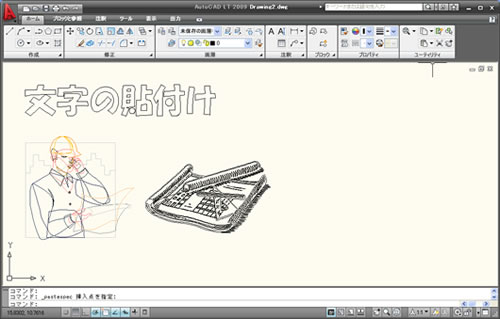




「WordのクリップアートをAutoCAD上で編集したい」へ最初のコメントを投稿しませんか?
VIP会員ならコメントを投稿できます!
VIP会員について詳しく知る
ログインしてコメントを書く